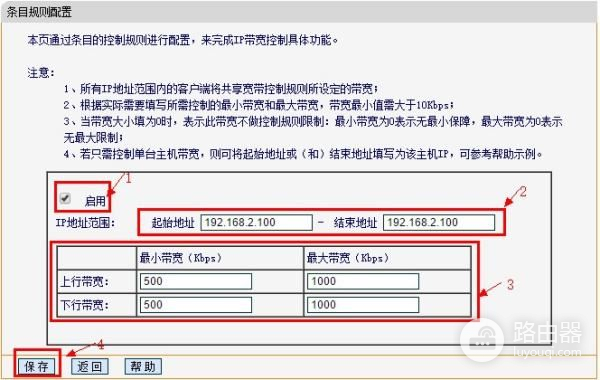无线路由上网如何提速(路由器设置无线网络网速快的方法)
一、无线路由上网如何提速
当我们使用路由器的无限路由上网的时候,很希望下载的速度越快越好,可现实总是跟我们开玩笑,各种各样的干扰影响着我们的下载速度,比如路由的质量、无线网的干扰等等,但有很多时候都是我们没有设置好路由器的缘故,那么我们该怎么做,才能提高无线路由器的下载速度呢?
1.位置很重要;尽量不要把路由器跟电磁炉、电冰箱、无线座机、手机一类会产生电磁信号的电器放在一起,这样会干扰路由器的信号质量,导致下载速度过慢。
2.修改协议;最好把路由器设置改为只使用一种802.11协议,默认的混合模式会降低数据传输速率,只使用一种的话能大大提高路由器的性能,当然,前提是我们的设备得支持这个协议才行,不然还是老样子吧。
3.关闭SSD广播;SSID是由AP或无线路由器广播出来的局域网名称,就是路由器设置中无线网络的名称,它的目的是让只有无线路由器设置为名称相同SSID的值的电脑才能连接,如无必须,可以关闭SSID,手动填写SSID连接,因为关闭SSID后可以节省带宽的占用率和免除许多网络冗余信息,防止他人蹭网,提高的下载速度。
4.下载的方式也不容忽视;尽量使用一些专业的下载工具下载,比如迅雷就默认使用P2P加速技术,在下载文件的时候优势很明显,提高下载速度不在话下。
能提高无线路由下载速度的方法基本就是这样了,假如对自己的下载速度不满意的朋友可是尝试进行一下调整,或者这几提升宽带速度或者换一个大功率的路由器都是很不错的方法,但前提是我们得有足够的银子啊。
二、路由器设置无线网络网速快的方法
路由器设置无线网络网速快的方法一
第一要检查本本的信号是否满格,如何只有一到二格,信号就不稳定,这样一来,传输的数据包就是丢失,上网就慢。
第二要进入无线路由器的设置界面,其中有一项是速率,设为最高,功率设置为最高,信道设置为离现在的信道远一些,怀疑你附近有无线信号,或者是有同频干扰,如微波炉等。
第三用第一次访问本根网线的机器,进入路由器设置界面,有一项是MAC地址克隆,直接点击克隆就行,这样相当于原始的机器访问网络,网通就不会限制了。
路由器设置无线网络网速快的方法二
你要看看你的无线路由器支不支持限速功能;如果路由器能由ip带宽控制;择你的路由器时支持的!下面是tp的无线路由器你参考一下!
tp的无线路由器你进入无线路由器控制界面里面;找到ip带宽控制:开启ip带宽控制;
填入你家宽带大小: 把限制最小宽带改为限制最大宽带; 把每个后面的√打上;保存即可
路由器设置无线网络网速快的方法三
1、用网线连接下看看网速是否正常,确定路由器状况良好
2、用两台机器连接下传个文件看看,看看是不是无线的问题
3、除了店家那,在换个地方连下试试。看看是否周围有干扰导致的`
4、用别的电脑在你那连接下看看是否能正常使用(当然如果在2时就可以测了)
5、找个别人的无线路由器在你那试试,是否正常。如果别的路由器可用,而这个不行,用得没两天的话看找商家换换。如果是有干扰源的,看看那有问题。另外一般的路由器可以查看连接设备的IP和MAC地址,你可以查看是否有人偷用你的网络,设置了密码也不是完全安全的。你最好在绑定MAC地址。
三、路由器怎么设置无线网才能更快
使无线网络路由器的速度更快方法:绑定ip和mac地址上网。
1、进入路由器:打开浏览器-输入192.168.1.1(一般路由器地址是这个)进路由器登录界面。
2、输入正确的用户名和密码进入路由器管理后台。
3、我们要先查看已有的IP和对应在的MAC地址栏。点击左侧的“DHCP服务器”,选择“客户端列表”,记下右边显示的对应的IP和MAC地址,这个一定要记正确。

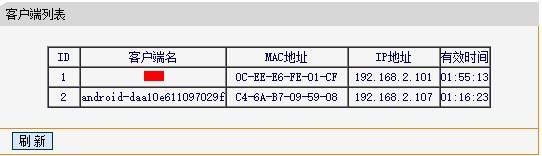
4、再点击左侧的“静态地址分配”链接,在右边点击“添加新条目”按钮。
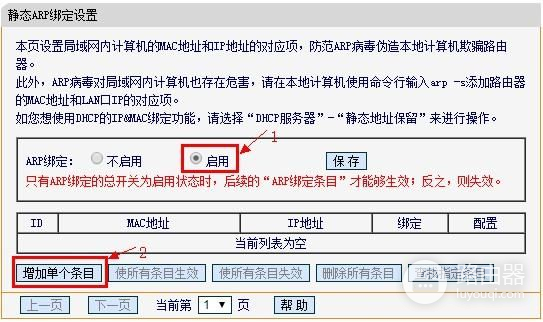
5、在右边输入正确的对应的MAC和IP地址,再将“状态”选择为“生效”,再单击“保存”按钮保存,此步是为了以后网速和流量控制永远无误。
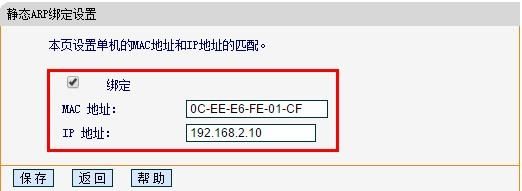
6、重复前面两步,至到添加完成所有的IP。
7、再单击左侧的“IP带宽控制”链接,在右边勾选上“开启IP带宽控制”复选框并在下面选择正确的网速。
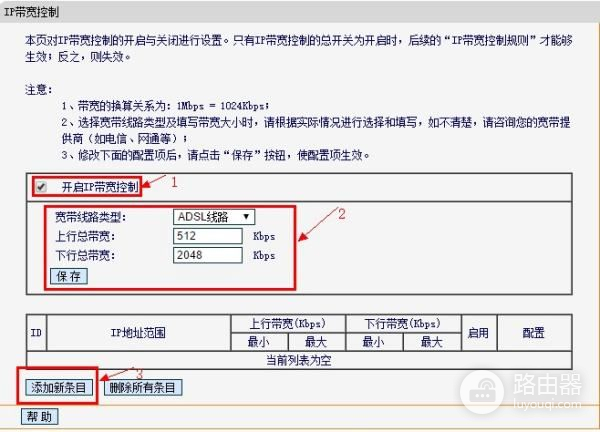
8、再在下面的规则中填写要控制的IP和带宽大小,同时也设置自己的电脑“保证最小带宽”,并且全部选择“启用”,再单击“保存”按钮保存全部的设置即可。